Čas strávený na zařízení iPhone je požehnáním v dnešním světě, kdy se mobilní obrazovka proměnila v zařízení pro nepřetržitou zábavu a vyhledávání informací. Můžete omezit konkrétní programy, aby nefungovaly, když je překročen časový limit obrazovky. Zajímá vás, jak deaktivovat čas na obrazovce na iPhone bez přístupového kódu, nebo jak se zbavit hesla času na obrazovce na iPhone 7 Plus? Zde máte řešení.
- Způsob #1. Odstraňte heslo pro čas u obrazovky pomocí PassFab iPhone Backup Unlocker
- Způsob #2. Změňte heslo času u obrazovky pomocí Apple ID a vypněte
- Způsob #3. Deaktivujte přístupový kód Čas u obrazovky odhlášením Apple ID
- Způsob #4. Odstraňte kód Screen Time Passcode obnovením iPhone pomocí iTunes
- Způsob #5. Vypněte přístupový kód Čas u obrazovky prostřednictvím Rodinného sdílení
Způsob 1. Odstraňte heslo pro čas u obrazovky pomocí PassFab iPhone Backup Unlocker
PassFab iPhone Backup Unlocker je vaším konečným partnerem, pokud jste uvízli u otázky „jak deaktivovat čas na obrazovce na iPhone bez přístupového kódu“. PassFab iPhone Backup Unlocker vám umožňuje tento problém vyřešit bez ztráty dat.
Vaše data jsou v bezpečí, žádné další přeskakování mezi cloudem a zálohováním dat ani žádný další krok navíc. Pomocí této aplikace zvládnete úkol za několik minut. Je pravidlem, aby bylo obtížné prolomit vaše přístupové kódy, ale měli byste být dostupnější, abyste je mohli spojit a zůstat v paměti. Také mějte zálohu dat vašeho iPhone připravenou a zálohujte ji jako rutinu. V každém neúspěchu je to vaše nejlepší sázka.
Krok 1. Stáhněte si PassFab iPhone Backup Unlocker z oficiálních stránek. Nainstalujte a spusťte program. První rozhraní, které uvidíte, má všechny možnosti pro odemykání iPhone. Vyberte „Odstranit heslo pro čas u obrazovky“.

Krok 2. Připojte svůj iPhone, iPad nebo jiné zařízení Mac se systémem pomocí portu USB. Pokud je zapnutá možnost „Najít můj iPhone“, vypněte ji. Klikněte na „start“ a pokračujte v práci.

Krok 3. Počkejte a nechte PassFab udělat práci za vás.
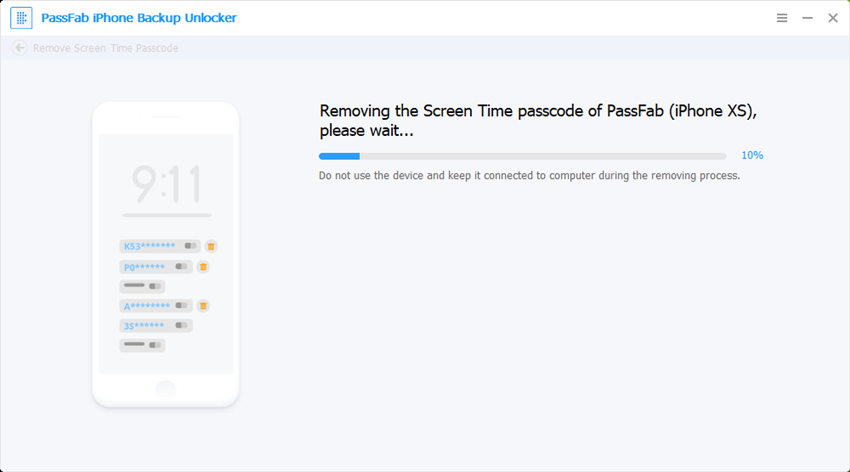
Krok 4. Jakmile je odstraněn přístupový kód času na obrazovce, uvidíte tuto obrazovku.

Krok 5. Nyní vás PassFab iPhone Backup Unlocker požádá o nastavení zařízení podle daných pokynů.

Video tutoriál o tom, jak odebrat heslo pro čas u obrazovky [podporováno iOS 14]
Způsob 2. Změňte heslo pro čas u obrazovky pomocí Apple ID a vypněte
Toto řešení je vhodné pro otázku „jak vypnout čas na obrazovce na iPhone bez přístupového kódu na iOS 13.4 nebo iPadOS 13.4 nebo novějším“.
1. Nastavení > Čas před obrazovkou.
2. Klepněte na Změnit heslo pro čas obrazovky a potom znovu klepněte na Změnit heslo pro čas u obrazovky.
3. Klepněte na Zapomněli jste heslo.
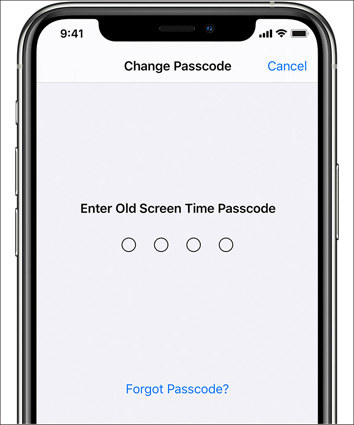
4. Zadejte Apple ID a heslo a poté budete požádáni o zadání nového hesla pro čas před obrazovkou.
Nyní můžete změnit přístupový kód času obrazovky pomocí nového hesla.
Způsob 3. Deaktivujte přístupový kód Screen Time odhlášením Apple ID
jestli ty zapomněli jste přístupový kód času na obrazovce ale zapamatujte si své Apple ID a heslo, můžete zkusit tuto metodu.
1. Přejděte do nastavení a klikněte na odhlásit se.
2. Zadejte heslo svého Apple ID a klikněte na vypnout.
3. Zapněte data, která chcete zachovat.
4. Klikněte na odhlásit.
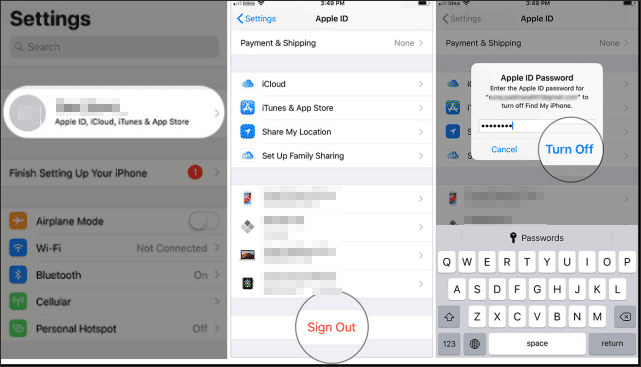
Způsob 4. Odstraňte heslo pro čas u obrazovky obnovením iPhone pomocí iTunes
1. Vypněte funkci Najít můj telefon v Nastavení > Apple ID > Najít můj telefon.
2. Připojte telefon k počítači pomocí iTunes.
3. Ujistěte se, že máte v iTunes připravenou nedávnou zálohu.
4. Jakmile se zobrazí možnosti Obnovit nebo Aktualizovat, klepněte na Obnovit. Vyberte Obnovit. Stáhne si nejnovější verzi a požádá vás o její instalaci.
5. Po dokončení můžete data obnovit pomocí již vytvořené zálohy.
Způsob 5. Vypněte přístupový kód Čas u obrazovky prostřednictvím Rodinného sdílení
Rodinné sdílení je skvělá funkce od společnosti Apple. Všechna zařízení v rodině můžete přidat do rodinného sdílení a poté je můžete spravovat. Pro rodiče je zvláště výhodné, aby sledovali, jak děti používají obrazovku, a také mohou používat rodičovskou kontrolu.
Pokud za vámi přijde vaše dítě a zeptá se „jak vypnout čas strávený na obrazovce bez zadání hesla“, můžete problém vyřešit pomocí následujících kroků.
1. Zařízení organizátora rodiny musí používat iPhone 13.4 nebo vyšší.
2. V zařízení organizátora přejděte do Nastavení > Čas obrazovky.
3. Vyberte jméno dítěte a klikněte na „Change Screen Time Passcode“. Zařízení vás může požádat o ověření pomocí Face nebo Touch ID nebo hesla zařízení.
4. Zadejte nový kód času stráveného na obrazovce a potvrďte.
Čtěte také: Nejlepší způsob, jak obnovit přístupový kód času u obrazovky na zařízeních iOS
Závěr
Omezení času obrazovky iPhone je uživatelsky velmi přívětivá funkce; avšak ztráta přístupového kódu a způsob, jak zakázat čas strávený na zařízení iPhone bez přístupového kódu, může být noční můrou. Nyní, pokud jste ztratili svůj přístupový kód, máte určitě bolest. Existují různé způsoby, jak problém vyřešit, ale některé z nich jsou časově náročné. Nejlepším a nejpřímějším přístupem je zatím použití PassFab iPhone Backup Unlocker .
Nejčastější dotazy, které byste mohli chtít vědět
Q1: Odstraňuje obnovení iPhone přístupový kód?
Ano, obnovením iPhone se dostane do předchozího stavu, kdy jsou k dispozici všechna data; přístupový kód času stráveného na obrazovce je však odstraněn. Pokud vás zajímá, „jak vypnout čas na obrazovce bez přístupového kódu“ a máte nedávnou zálohu času, pak obnovení iPhone je skvělý způsob, jak odstranit přístupový kód.
Q2: Jak mohu prolomit přístupový kód omezení pro iPhone?
PassFab iPhone Backup Unlocker je skvělá aplikace pro prolomení přístupového kódu omezení času obrazovky iPhone. Proces je velmi přímočarý a pohodlný. Všechna data zůstávají nedotčena a problém je vyřešen během okamžiku. Stejná aplikace se používá k načtení hesla zálohy iTunes a k odstranění nastavení šifrování zálohy.
Q3: Jak se zbavím času stráveného na obrazovce?
Omezení času stráveného na iPhone je skvělým nástrojem pro maximalizaci produktivity a minimalizaci množství času stráveného na obrazovkách. Někdy však zapomenete přístupový kód a stále přemýšlíte, jak vypnout čas na obrazovce na iPhone bez přístupového kódu. Diskutovali jsme o pěti způsobech, jak se zbavit přístupového kódu pro čas u obrazovky na iPhone, abyste mohli bez problémů fungovat. Těchto pět kurzů je:
- 1. Použití PassFab iPhone Backup Unlocker
- 2. Změňte přístupový kód času u obrazovky pomocí Apple ID a vypněte
- 3. Odhlášením Apple ID deaktivujte přístupový kód Screen Time Passcode
- 4. Odstraňte heslo pro čas obrazovky obnovením iPhone pomocí iTunes
- 5. Vypněte přístupový kód Čas u obrazovky prostřednictvím Rodinného sdílení
